Internal Links hay còn gọi là liên kết nội bộ trong trang là một trong những bước tối ưu rất quan trọng và ảnh hưởng khá nhiều đến tỷ lệ Time On site của người dùng lẫn bọ tìm kiếm Google Spider. Với một Plugin bài viết liên quan (Related Posts) bạn hoàn toàn điều hướng nội dung toàn trang tổng thể, từ đó gia tăng sức tương tác cho các nội dung liên quan trong hệ thống nội dung của website.
Plugin Bài viết liên quan Related Posts by Zemanta
Hiện nay, có khá nhiều Plugin bài viết liên quan cho mã nguồn mở WordPress. Trong đó Related Posts by Zemanta là một trong những Plugin hàng đầu hỗ trợ internal Links trong bố cục nội dung toàn trang. SEO CAM cũng đang sử dụng đúng Plugin này để điều hướng liên kết nội bộ cho website.Những tính năng của Plugin bài viết liên quan Related Posts by Zemanta:
Cho phép hiển thị ảnh tiêu biểu và tiêu đề.Dễ dàng cài đặt, giao diện thân thiện.
Cho phép đầy đủ các kiểu sắp xếp.
Tùy chọn loại bỏ các Category không quan trọng
Miễn phí 100%
Hướng dẫn cài đặt Related Posts by Zemanta (Bài viết liên quan)
Để cài đặt Plugin bài viết liên quan cho wordpress. Bạn đăng nhập vào phần quản trị và thêm 1 mới 1 Plugin với từ khóa “Related Posts by Zemanta”Bạn tìm đến Plugin như trong hình và tiến hành cài đặt Plugin cho WordPress. Khâu cài đặt Plugin bài viết liên quan này không phải là quá khó. Bạn tự tham khảo thêm nhé!.
Cấu hình bài viết liên quan Related Posts by Zemanta cho WordPress
Bạn truy xuất vào cài đặt -> Related Posts by Zemanta để đến trang cấu hình, cài đặt của Plugin!. Tại đây bạn sẽ nhìn thấy mục Related Posts Title, Đây là nơi cho phép bạn cấu hình tiêu đề hiển thị cho phần nội dung bài viết liên quan.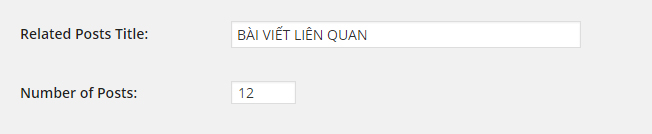
Còn mục Number of Posts là cấu hình số lượng bài viết liên quan sẽ được hiển thị trong danh sách bài viết liên quan!.
Mục Theme Settings cho phép bạn chọn các danh sách kiểu hiển thị. Bạn thích kiểu hiển thị nào thì cứ cho nó hiển thị theo kiểu mà bạn muốn!.
Nếu như bài viết không có ảnh đại diện thì bạn nên chọn 1 ảnh làm ảnh mặc định (sẽ được thế vào trong các trường hợp bài viết của bạn không có ảnh tiêu biểu). ngoài ra bạn có thể lấy thêm các trường danh sách khác ra để cho hiển thị như các trường giá sản phẩm (ở các trang bán hàng thường có).

Other Settings cho phép bạn thiết lập thêm 1 số thông số cơ bản khác như “Exclude these categories” nhằm loại trừ các thư mục bài viết mà bạn không muốn cho hiển thị ra phần bài viết liên quan!.
Và trên đây là kết quả xuất ra màn hình khi chúng ta hoàn thành xong thao tác cấu hình cài đặt cho Plugin!.
Nguồn:Internet











Bình luận:
0 comments: